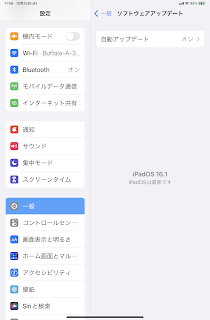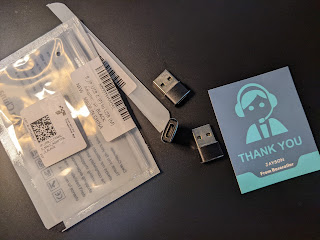こんばんわ
どうも過去の記事を見たところ、ちゃんと書いていなかったようなのですが、実は、最近はSoundBlasterG3をあまり使っていません。どうも、G435というワイアレスヘッドホン(?)の方がしっくりとくるというか、本当に大したことをしているわけではなく、ゲームをしているだけなのですが、どうも線が気になってしまって、SouneBlasterG3をつないでいても、ゲームをするときは結局G435でやっていたりします。
そんなわけで最近ちょっと出番が少なくなってしまっているSoundBlasterG3ですが、実はめちゃめちゃいいことに気が付いてしまいました。それは、会社の人と話をせずに会社のパソコンで使えるってことです。SoundBlasterG3を使うのになぜ会社の人と話をする必要があるかということですが、イコライザーとか、ミキサーとか使いたいとなると、どうしてもソフトウエアのインストールが必要になって、ソフトウエアのインストールの申請が必要です。ソフトウエアの申請なんか、人と話しないだろ?と思われるかもしれませんが、弊社、コンピュータの会社ですが、コンピュータを使う仕組みがあまり進んでいませんので、「これ何に使うの?」とメールが来たり、場合によっては、電話がかかってきたりします。
これがちょっと嫌なんです。面倒くさいというよりも、なんだか嫌なんです。「これ何使うの?」と聞かれる程度なんですが、なんか嫌なんです。いや、本当のところそんなにいやではないのかもしれません。できる限り会社の人と話をしたくないというのが本音かもしれません。
いつものようにちょっと話がそれていってしまいそうなので本題に戻ります。
このSoundBlasterG3は、パソコンにソフトをインストールしなくても、スマートフォンから操作ができます。はじめは、パソコンにソフト入れればいいじゃねーかとか思っていたのですが、PlayStationで利用する方はそういうソフトをインストールすることができないので、そのための機能らしいのですが、まさか自分がその機能を使うとは思っていませんでした。
実は、SoundBlasterG3は、Type-Cインターフェースです。会社のパソコンが今どきType-Cのインターフェースを持っていないので、Type-Aに変換する必要があります。
そこでこんなのを買ってしまいました。Type-Cオス→Type-Aオス変換コネクタです。実は、後で気が付いたのですが、SoundBlasterG3にも変換コネクタがついていたので、買う必要はありませんでした。。。
よく見ていなかったのですが、1つ買ったつもりだったのですが、3個入りでした。もともとSoundBlasterG3に標準で添付されていますので、別に必要がない変換コネクタが3つ増えました。
先ほど書きましたが、SoundBlasterG3にもおまけで変換コネクタがついています。右側の少し長い方がSoundBlasterG3に添付の変換コネクタです。並べてみると、今回購入した物の方が小さいですね。せっかく購入してしまいましたので、こちらを使うことにしました。
あとは、パソコンではなくiPhoneにSB Command というアプリをインストールすればよいです。こんなやつです。
これで、テレビ会議の音声もばっちり聞こえますね!